Apple ID密码如何修改?忘记密码了怎么办呢?下面就来教大家重设Apple ID密码方法。
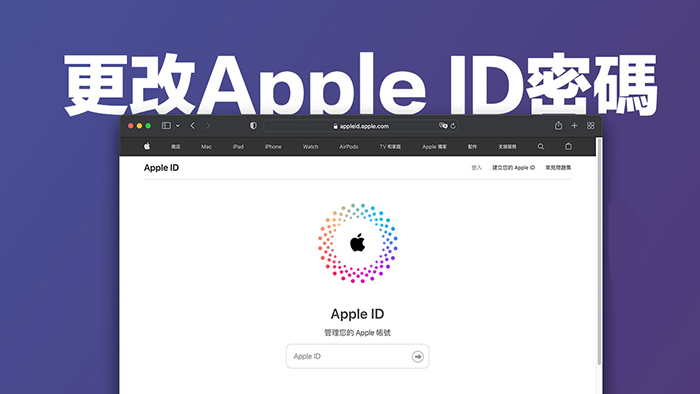
iPhone重设Apple ID密码教学
要是 Apple ID 密码忘记,不需要依赖苹果官网也能修改,直接透过 iPad 或 iPhone 设定也能重设 Apple ID 密码,修改 Apple ID 密码方法如下:
步骤 1. 从 iPhone开启「设置」,点选最上方「Apple ID 帐号名字」,选择「密码与安全性」。

步骤 2. 选择「更改密码」。
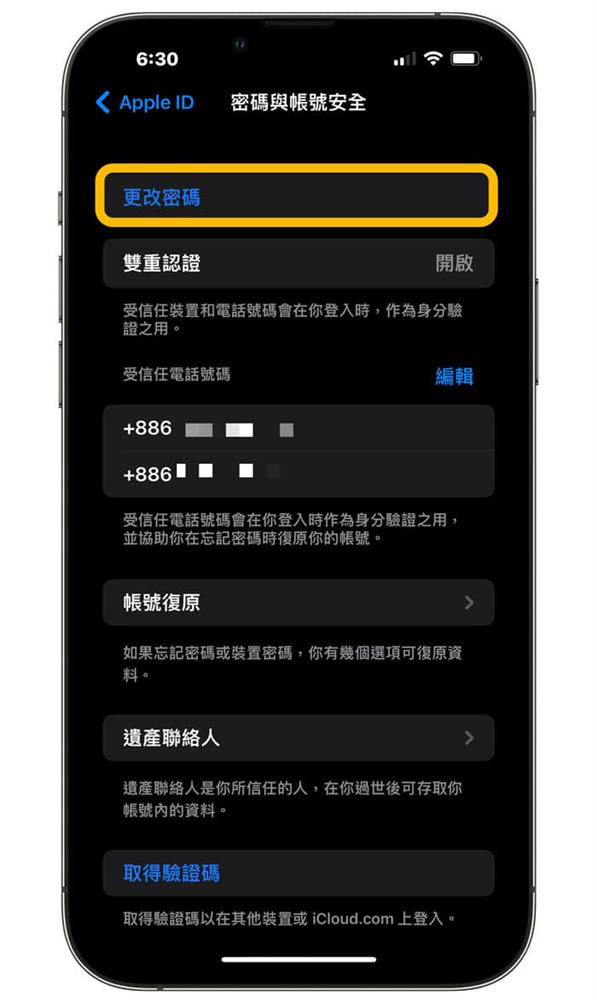
步骤 3. 输入 iPhone 解锁密码,必须要先登入 iCloud 帐号设备才有办法用 iPhone 更改密码。
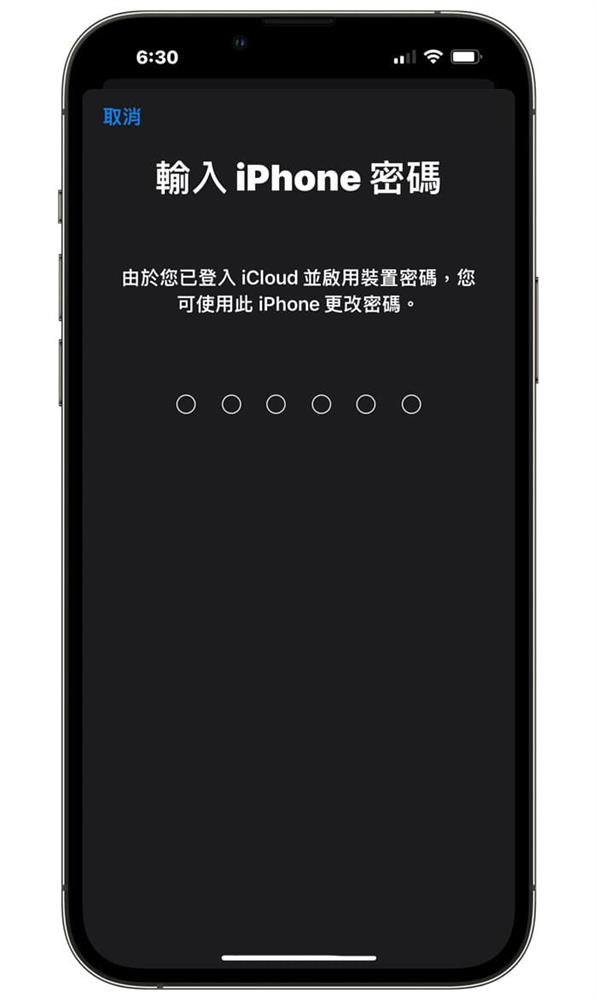
步骤 4. 就能输入 Apple ID 新密码,记得密码需要有8个字符,并且要包含1个数字和大、小写字母,最后点击右上角「更改」,就能快速更改Apple ID密码了!
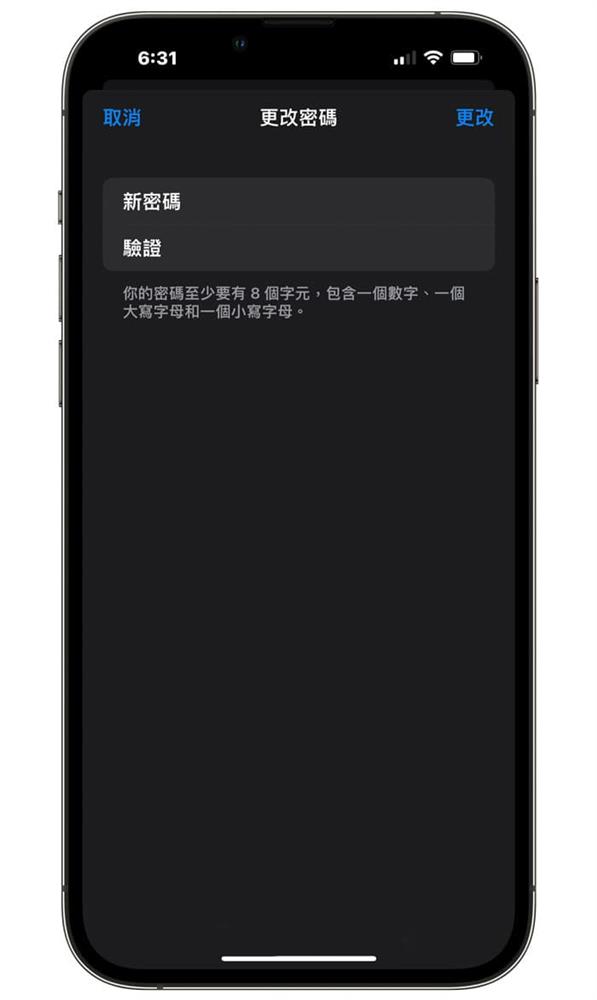
苹果网页修改Apple ID密码教学
要是手边没有 iPhone 设备,直接通过浏览器开启苹果官网「管理 Apple ID 帐号网页」,输入自己的 Apple ID 帐号与密码,过程会要求 Apple ID 验证码。
Apple ID 帐号管理网页:https://appleid.apple.com
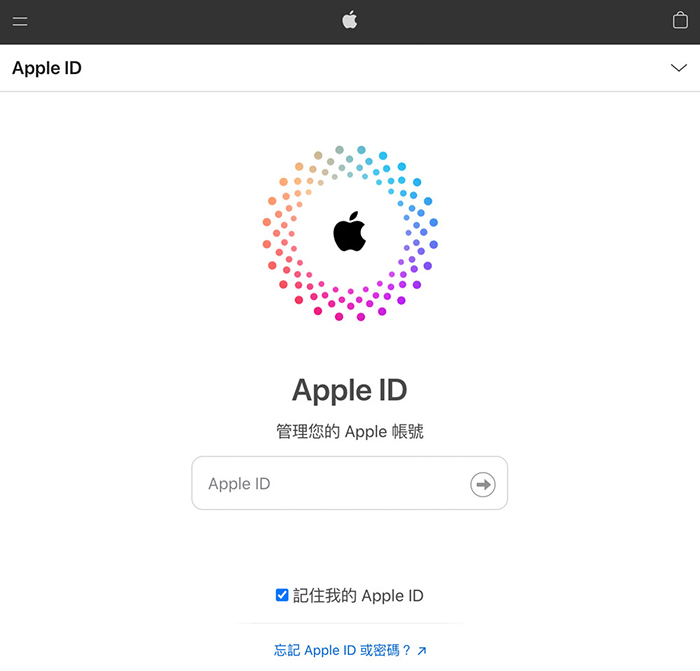
当登入 Apple ID 帐号后,从登入与安全页面点击「密码」选项。就能更改 Apple ID 密码,修改过程需要输入原先密码,才有办法输入新密码。
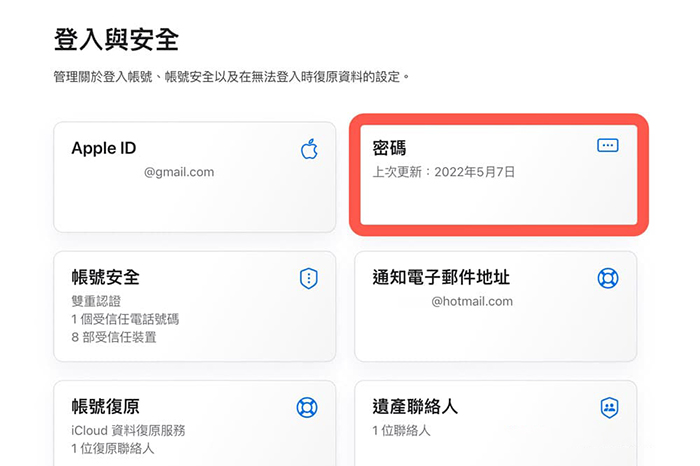
功能总结
以上就是 Apple ID 改密码方法,要是下次忘记 Apple ID 密码,或是不小心点到钓鱼信件连结,就可以透过 iPhone 或网页直接更改 Apple ID 密码,其中比较推荐用 iPhone 修改密码最快,不需要记得原本密码,就能立即修改,省时又便利。



